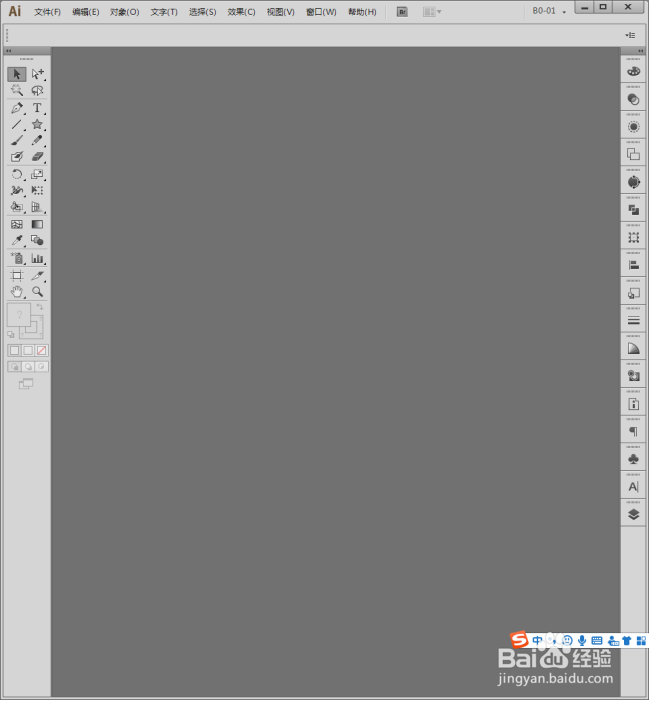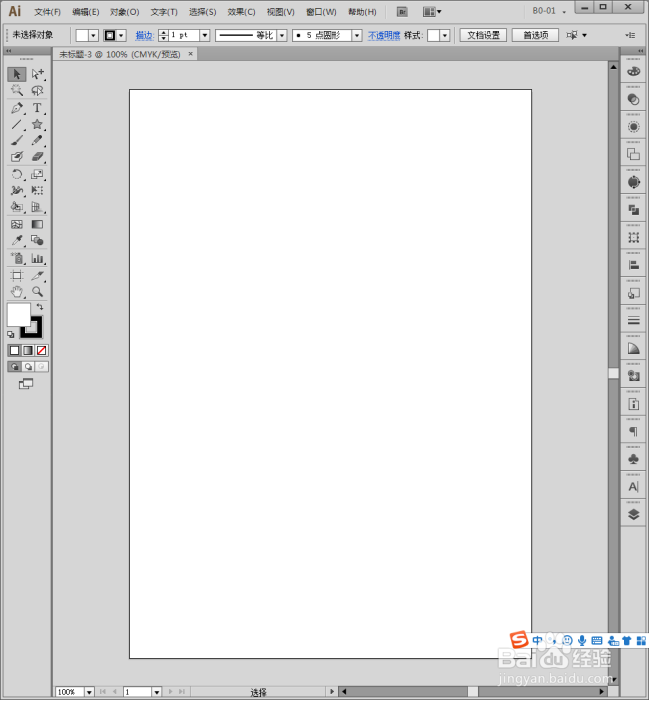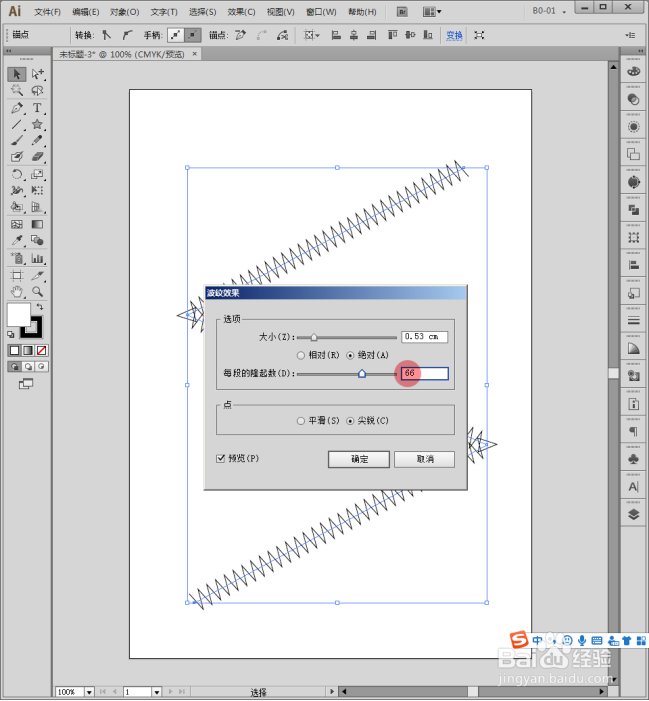Illustrator中怎样绘制锯齿形状
1、启动Illustrator CS6。
2、建立一个空白文档。
3、选择一种绘图工具,比如钢笔工具。
4、在画板中绘制出一条路径。
5、选中路径,执行【效果】【扭曲和变换】【波纹效果】。
6、在打开的【波纹效果】设置面板中,设置波纹大小,点选【绝对】或【相对】模式皆可,设置晃瓿淀眠【每段的隆起数】,点选【尖锐】,勾选【预览】,就能看到直线路径已经具有了锯齿效果。
7、更改【大小】,则更改了锯齿的幅度。
8、【每段的隆起数】设置得越大,则锯齿的数量越多。
9、如果点选【平滑】,则变成平滑的锯齿。
10、参数调整好后,锯齿线就得到了。
声明:本网站引用、摘录或转载内容仅供网站访问者交流或参考,不代表本站立场,如存在版权或非法内容,请联系站长删除,联系邮箱:site.kefu@qq.com。